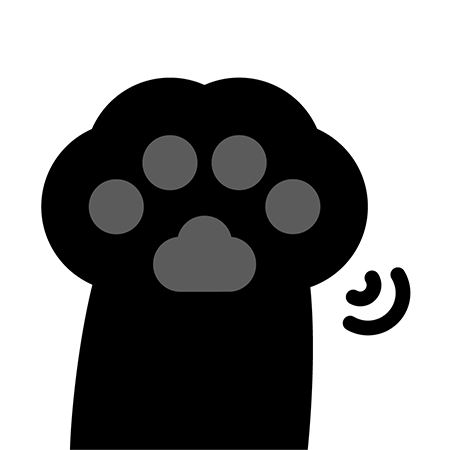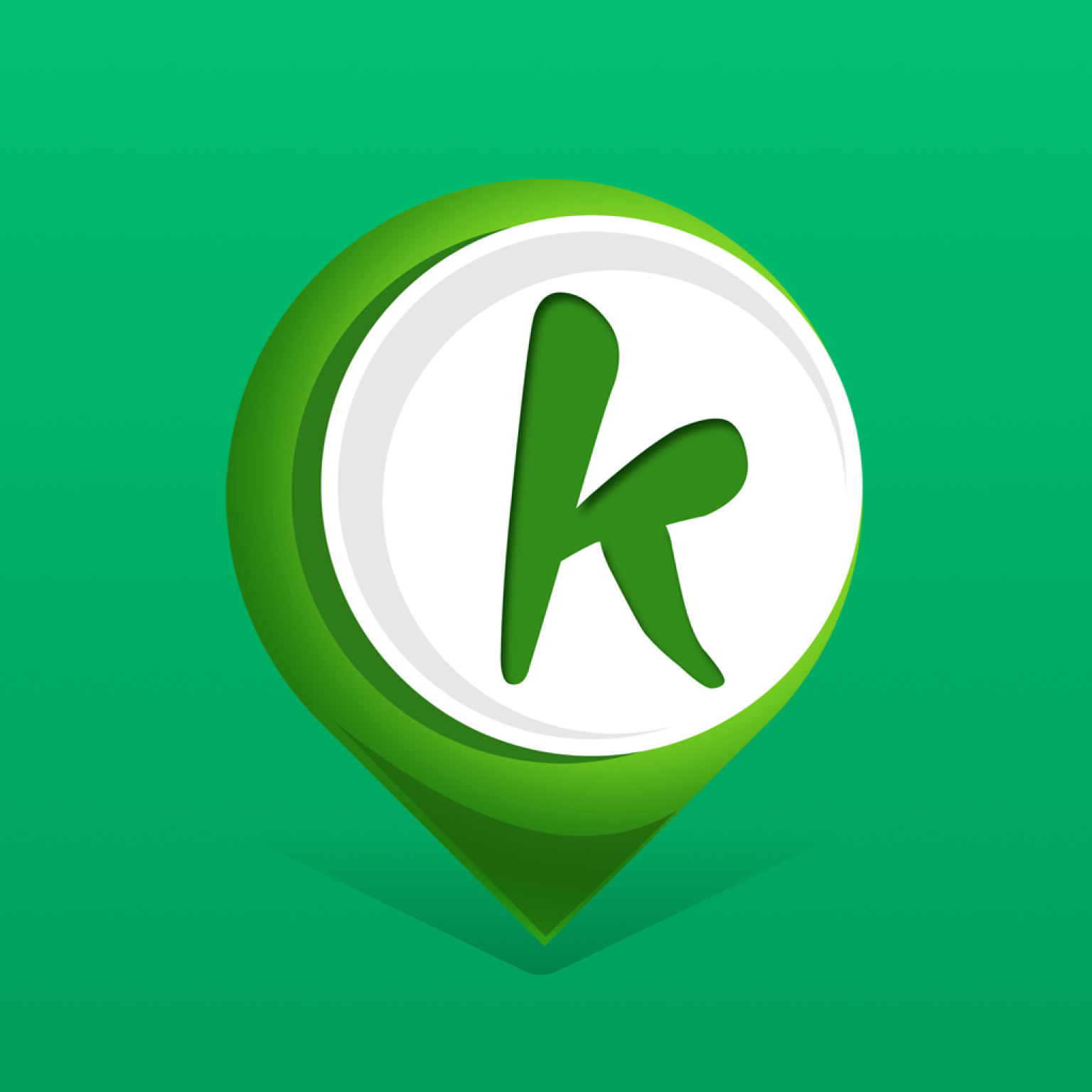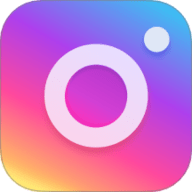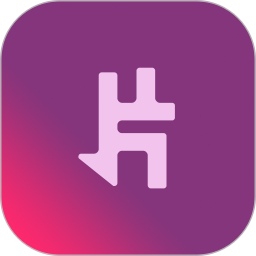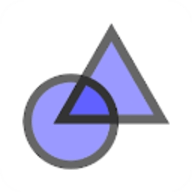- 详情
- 相关
醒图是一款超给力的美化图片软件,修图功能齐全,简单P图,涂鸦笔一抹,文字消失,再添新文字就搞定。抠图换背景也是小菜一碟,智能抠图加上背景库,几秒钟的事儿。还有一键美颜,五官立体化,修出来的图自然又好看。总之,醒图就是你的全能修图小助手!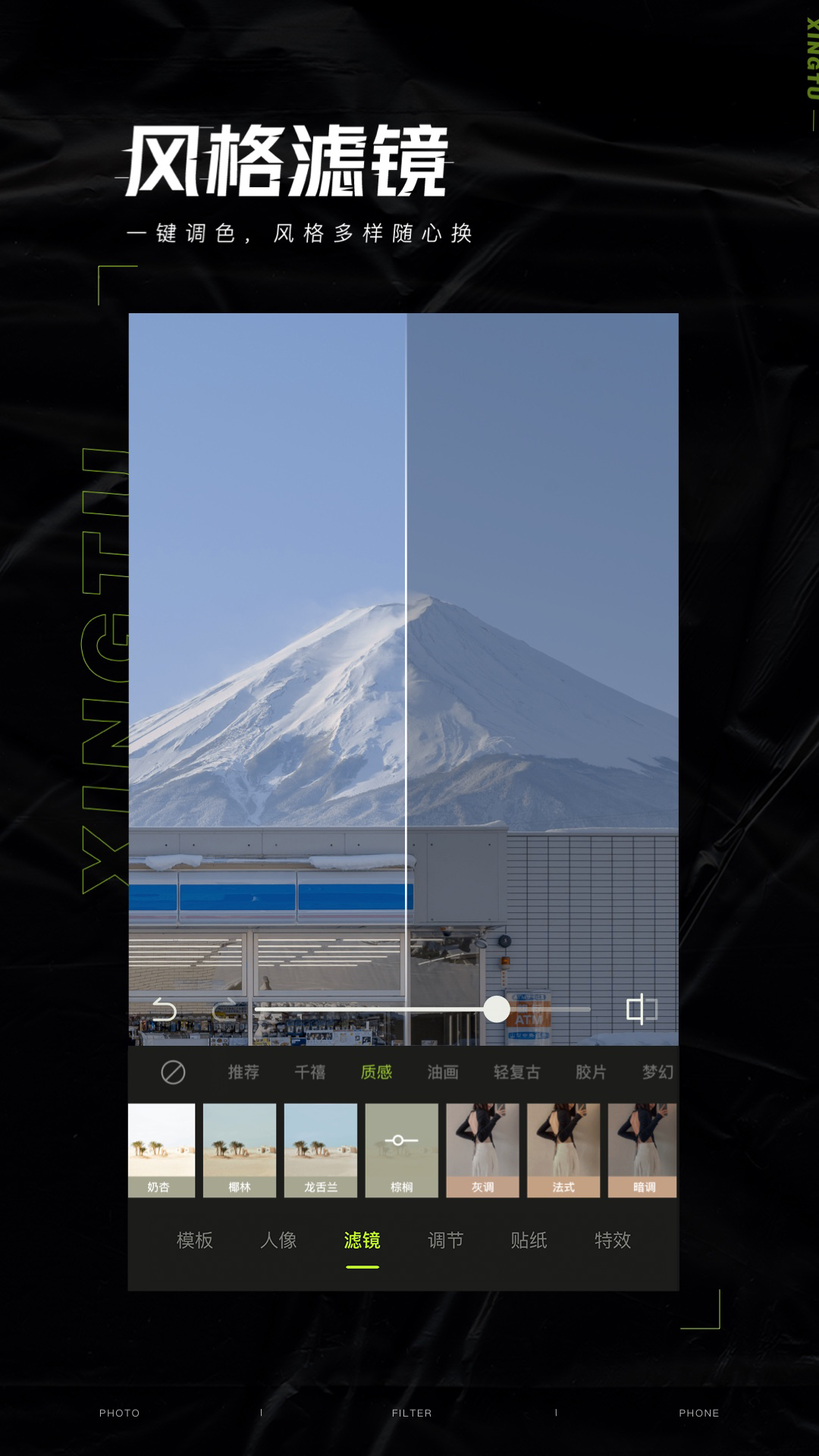
醒图怎么p实况
1、首先我们保存需要p的图片到手机上,点击醒图的导入图片,选择好图片,进入编辑状态。
2、找到下面工具栏的涂鸦笔,设置好涂鸦笔的颜色,如果你的图片底色是白色就选择白色。
3、然后将你要p的位置放大,调整好画笔的大小,这样可以p的仔细。涂抹在你需要p的地方,就会看到文字看似消失。
4、其实只是增加了一个白色图层,所以后期编辑会看到有个编辑框(如果是别的颜色就会明显突出),请勿随便移动这个编辑框。
5、最后一步就是添加文字即可,输入文案,调整文字的大小,清晰度,位置,与其他文字相符。这样就会看到与原来的颜色一样。
6、保存好图片,也可以回顾看一下原图。
醒图怎么抠图
1、在开心电玩软件园下载并安装好后,打开app,点击导入;
2、导入以后,点击人像,然后上方功能栏往左边滑动,点击【抠图】;
3、在这里可以选择智能抠图,如果有没有选择到地方可以利用画笔或者橡皮擦进行微调;感觉差不多了以后点击右下方的“√”;
4、然后可以为抠出来的图片添加背景,点击最下方功能栏的背景就可以。
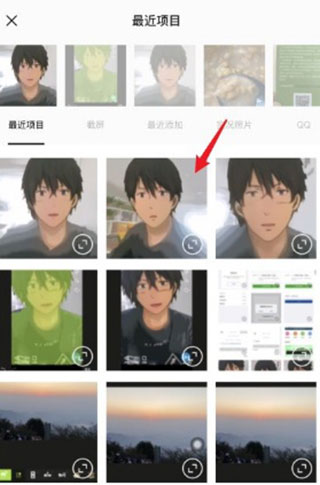
醒图怎么将照片变清晰
1、打开醒图app,然后点击“+导入图片”,导入图片以后点击“调节”。
2、然后点击“智能优化”,让图片变得清晰。
3、优化完毕以后向左滑动工具栏,然后点击“锐化”。
4、打开锐化工具以后,向右拖动白色圆球,增加锐化效果,进而让照片变得清晰。
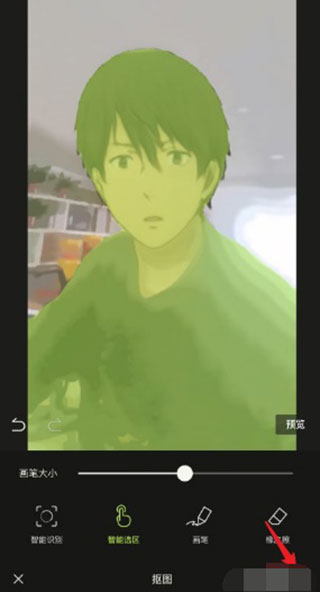
醒图部分调节功能介绍
1、构图
相当于裁剪,有二次构图的作用。
2、局部调整
可以调整局部区域的亮度、对比度、饱和度、结构、光感、色温色调。
3、智能优化
相当于一键优化调整,系统自动调节后期参数。
4、光感和亮度
都是调整画面明暗的参数,让画面变得更暗或更亮。
5、对比度
主要提升或降低画面亮部与暗部区域的明暗对比。
6、饱和度
调整画面色彩饱满度的参数,饱和度越高,画面色彩越鲜艳;饱和度越低,画面色彩越平淡。
7、高光
主要是提升或降低高光区域的明亮度,它的调整只影响画面中最亮的高光区域。
8、阴影
这项参数主要是调整画面阴影区域的明亮度,它的调整只影响画面中最暗的阴影区域。
9、色温
调整画面冷暖色调的工具,降低色温,画面偏冷;提升色温,画面偏暖。

醒图特色
1、【质感肤质 一键美颜】
一键操作,拥有清透质感肤质;自然细腻不假白,轻松修出好肤色。
2、【细致美型 真实自然】
细节调整更细致,五官整体更自然;个性化微调,保留个人特征。
3、【立体五官 get超模脸】
告别扁平增加光影,提升五官立体感;快速get适合自己的超模脸。
4、【功能强大 全能细致】
功能强大全能,无需切换;一站式满足全部修图需求。
醒图测评
醒图是一款功能全面的修图工具,特别在P图和抠图方面表现出色。它的实况P图功能让图片编辑变得简单,通过涂鸦笔和智能优化,可以快速去除不需要的部分并添加文字。抠图和背景替换也很便捷,几步操作就能得到专业效果。此外,醒图的照片清晰度提升功能也很实用,让模糊照片焕然一新。特色功能如一键美颜和五官立体化,使得修图更加自然和个性化。总之,醒图是个能满足各种修图需求的全能型app。